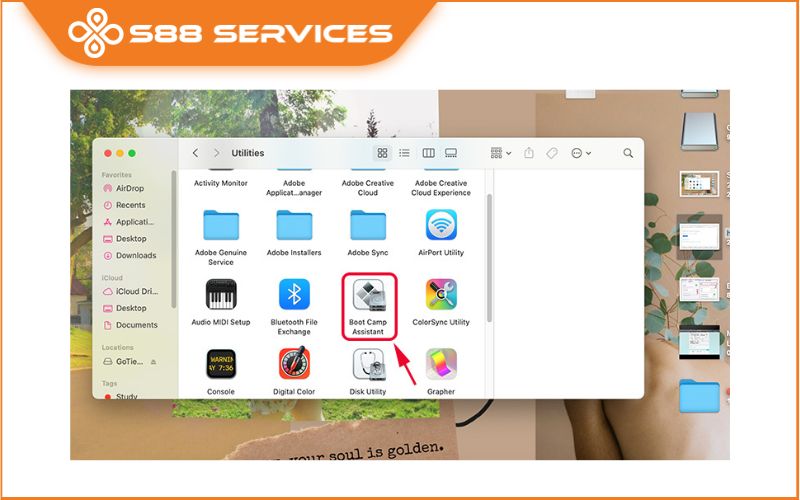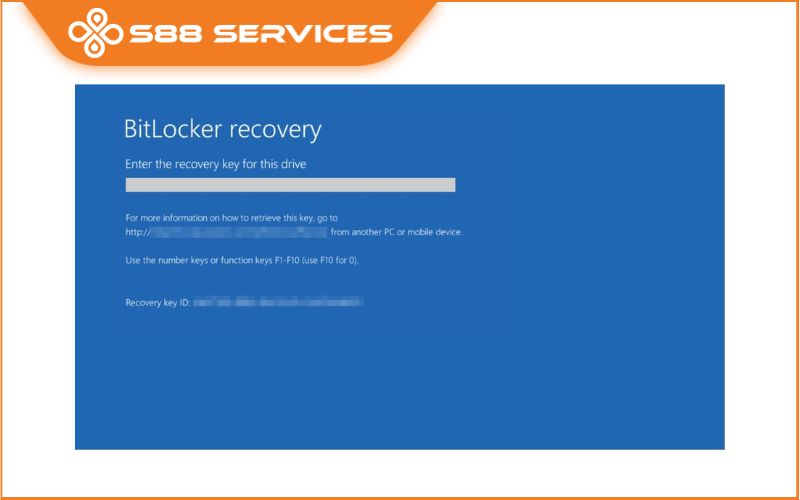Nếu bạn chưa có kinh nghiệm cài win hay Ghost Win bao giờ mà vẫn muốn thử làm tại nhà để tiết kiệm chi phí và không phải mất thời gian đem đến nơi sửa laptop/ sửa máy tính, thì bạn cũng đừng lo. Bởi cài win cũng không phải quá khó đối với người mới. Nếu bạn đang có nhu cầu muốn cài Win Asus nhưng chưa biết làm thế nào thì hãy tham khảo bài viết dưới ngay đây!

Khi cài Win Asus cần có những lưu ý sau:
- Sao lưu dữ liệu cá nhân: Đây là điều quan trọng và đầu tiên bạn nên làm trước khi cài win laptop Asus.

Nhiều người hay có thói quen không sắp xếp tài liệu đã tải về mà chỉ lưu ở thư mục Download hay Desktop một cách lộn xộn. Khi cài lại Windows chiếc laptop của bạn sẽ bị xóa sạch dữ liệu ổ đĩa hệ điều hành cũ (thường là ổ C), những thư mục này cũng nằm ở ổ C.
Do đó hãy nhớ sao lưu lại dữ liệu của bạn ở khác ổ đĩa C hoặc các thiết bị nhớ rời. Thông thường, hãy sao lưu thư mục tên User của bạn ở đường dẫn C:\Users.
Khá nhiều thư mục khác như Documents, Videos, Pictures,.. và các ứng dụng khác khi download về được lưu ở đây.

- Copy lại các phần mềm đang sử dụng: Sau khi cài Win laptop Asus, chắc chắn bạn sẽ phải cài lại phần mềm trước đó đang sử dụng. Từ những phần mềm đơn giản đến các phần mềm nâng cao để phục vụ các nhu cầu cá nhân của bạn. Đôi khi máy cũ có nhiều phần mềm hay trước đó đã được cài vào mà khi cài lại mình lại không nhớ nó tên gì.
- Giữ bản quyền Windows: Bản quyền Windows khá là quan trọng. Khi bạn không kích hoạt Windows thì một số tính năng trên chiếc laptop của bạn sẽ bị hạn chế.
-Bạn đã có thể liên kết tài khoản Microsoft của mình với Product key. Hay đây còn gọi là bản quyền kỹ thuật số (digital license). Nếu phiên bản trên laptop của bạn là Windows 10 hãy đăng nhập tài khoản Microsoft và liên kết để lấy bản quyền kỹ thuật số. Khi bạn cài lại Windows, bạn chỉ cần đăng nhập lại là được vì bản quyền sẽ tự kích hoạt như cũ.
- Bạn cần chuẩn bị Driver offline: Mặc dù Windows 10 có thể tự động cài đặt các trình điều khiển (Driver) cơ bản cho máy tính nhưng cũng có một số trường hợp hi hữu đó là máy tính hay laptop có các chức năng riêng biệt mà Windows 10 không có sẵn driver. Một ví dụ cụ thể đó chính là cảm biến vân tay trên các laptop chẳng hạn.
Cách cài Win Asus dễ thực hiện nhất kể cả đối với người không có kinh nghiệm
Bản quyền window thường sẽ được tích hợp sẵn trên những chiếc laptop mới mua, bạn chỉ cần bung win khi chiếc laptop này mở máy lên là có thể sử dụng được. Trường hợp với chiếc laptop Asus nào chưa được cài đặt win sẵn hoặc đang sử dụng một hệ điều hành cũ mà bạn muốn cài win mới thì việc cài Win máy Asus bằng USB chính là cách được nhiều người sử dụng nhất.

Các bước cài Win máy Asus cụ thể:

Bước 1: Bạn chuẩn bị một USB trống có dung lượng thấp nhất phải là 4GB (đối với bản 32bit) hoặc 8GB (đối với bản 64bit) mà bạn muốn cài
Bước 2: Tạo USB có chứa phần mềm Windows
Bước 3: Khởi động lại máy tính tiến hành vào BIOS.
Khi cài Win Asus, để vào BIOS, lúc khởi động lại máy tính bạn cần ấn và giữ phím ESC để vào các tùy chọn thiết lập Boot Options Setup.
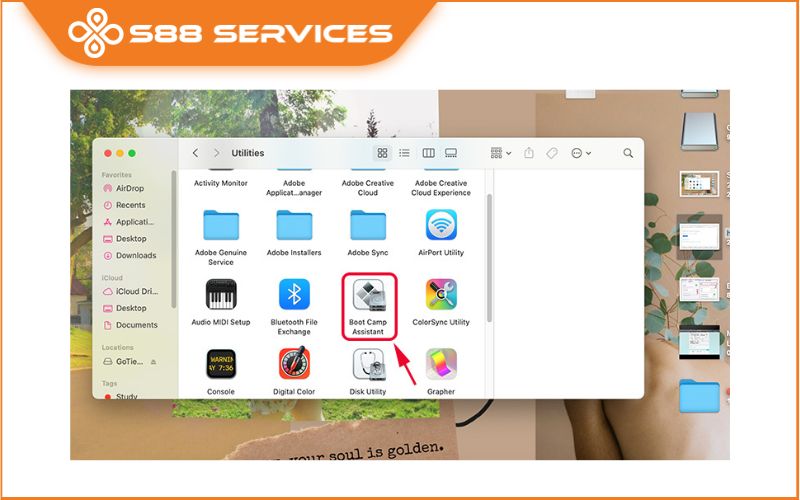
Khi đã vào được giao diện BIOS thì tab Boot sẽ hiện lên rồi bạn cần vào nhấn Removable Devices hoặc USB Storage Device hoặc External Drive (tùy dòng máy Dell), cuối cùng là bạn ấn chọn Enter để load lại hệ điều hành từ USB.
Bước 4: Bắt đầu cài Windows 10
Bạn cần phải thiết lập lại các thông tin cài đặt như: thời gian và ngôn ngữ bàn phím theo yêu cầu của hệ thống rồi nhấn Next, tiếp đến chọn tùy chọn bên dưới có dòng chữ “I don’t have a product key”.
Sau đó, bạn lựa chọn hệ điều hành mà bạn muốn cài Win Asus của mình, ví dụ như bạn có thể lựa chọn Window 8/Window 10 Pro/Window 10 Home/Window 11…
Tiếp đến bạn nhấn chọn lệnh “I accept the license terms” để chấp thuận với điều khoản sử dụng từ Microsoft rồi nhấn Next.
Cuối cùng bạn chỉ cần chọn vào Custom: Install Windows only (advanced) tiếp đó là lựa chọn ổ cứng để lưu giữ, cuối cùng là ấn Next và chờ đợi khoảng 15-30 phút tùy theo cấu hình máy Dell của bạn để chờ đợi quá trình cài đặt phần mềm hoàn tất.
Sau khi hoàn thiện các bước cài đặt ở trên thì bạn hãy khởi động lại máy của mình, khi quá trình cài Win Asus hoàn tất thì bạn hãy thực hiện theo các yêu cầu trên màn hình là xong.
Tổng kết:
Trên đây là các bước mà S88 Services chia sẻ cho bạn, nếu cảm thấy mình không tự tin để thực hiện cài win thì các bạn hãy đến ngay S88 Services để được các bạn nhân viên hỗ trợ tận tình cho mình nhé. Tham khảo thêm các dịch vụ khác tại S88.vn
Hệ thống S88 Services:
✆ Liên hệ hotline - 0247.106.9999
✆ Nhắn tin: https://m.me/s88vn
✆ Website: http://s88.vn/
Địa chỉ:
✣ 40 Trần Đại Nghĩa - Hai Bà Trưng - Hà Nội (số máy lẻ 310)
✣ 164 Nguyễn Xiển - Thanh Xuân - Hà Nội (số máy lẻ 311)
✣ Số 9 đường Huỳnh Thúc Kháng kéo dài (gần Bệnh viện GTVT) - Đống Đa - Hà Nội (số máy lẻ 312)
✣ 106 Hồ Tùng Mậu - Cầu Giấy - Hà Nội (số máy lẻ 313)
✣ 378 Phạm Văn Đồng - Từ Liêm - Hà Nội